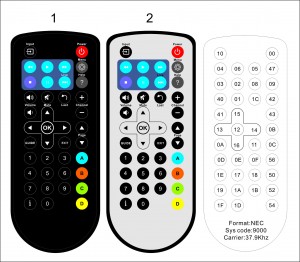ပရိုဂရမ်သွင်းနိုင်သော အဝေးထိန်းခလုတ်
ကျွန်ုပ်တို့၏ programmable remote သည် အလွန်စမတ်ကျသော အဝေးထိန်းခလုတ်ဖြစ်သည်။ကျွန်ုပ်တို့သည် စမတ်ဆော့ဖ်ဝဲကိုလည်း ပံ့ပိုးပေးနိုင်ပါသည်။စျေးကွက်ရှိအမှတ်တံဆိပ်အများစုအတွက်အလွန်ခိုင်မာသောဒေတာဘေ့စ်တစ်ခုရှိသည်။ဆက်သွယ်ရေးကိရိယာများစွာလည်း ပါဝင်သည်။
ထို့အပြင် ကျွန်ုပ်တို့၏ ပရိုဂရမ်ထုတ်နိုင်သော အဝေးထိန်းခလုတ်ဖြင့် လုပ်ဆောင်နိုင်သော တည်းဖြတ်သူလည်း ရှိပါသည်။ ကွန်ပျူတာပေါ်ရှိ ဆော့ဖ်ဝဲလ်မှ၊ ၎င်းသည် ပရိုဂရမ်ရေးသားခြင်း၊ သင်ယူခြင်းနှင့် ကုဒ်များကို မှတ်တမ်းတင်ခြင်းတို့ ပြုလုပ်နိုင်ပါသည်။
သင်ယူမှုလုပ်ဆောင်ချက်အတွက်၊ သင်သည် အောက်ပါအဆင့်များကို စမ်းကြည့်နိုင်သည်-
Record လုပ်ဆောင်ချက်အတွက်၊ သင်သည် အောက်ပါအဆင့်များကို စမ်းကြည့်နိုင်သည်-
နောက်ထပ် တိုက်ရိုက် Programming နည်းလမ်း
၁၀၂၇
၂၀၃၅
၈၈၂၀
၉၉၀၆
သင့်စာကို ဤနေရာတွင် ရေးပြီး ကျွန်ုပ်တို့ထံ ပေးပို့ပါ။